ForkPlayer pro Android
U velkého počtu podobných aplikací pro přehrávání videa je docela obtížné najít dobré a, což je důležitější, pohodlné používání přehrávače médií. Jedním z nich je ForkPlayer, vytvořený speciálně pro smartphony a televizory Android. Tato aplikace kombinuje mnoho funkcí a poskytuje nejen nástroje pro prohlížení videí, ale také plnohodnotný webový prohlížeč s filtry a pohodlné vyhledávání mediálního obsahu na internetu.
Obsah
Internetový prohlížeč
Nejvýznamnější a zároveň hlavní funkcí aplikace, jak již bylo zmíněno, jsou vestavěné funkce plného internetového prohlížeče. Program vypadá podobně jako většina prohlížečů v počítači a poskytuje karty pro přepínání mezi otevřenými weby, stránkou se záložkami, ovládacími tlačítky a mnohem více.
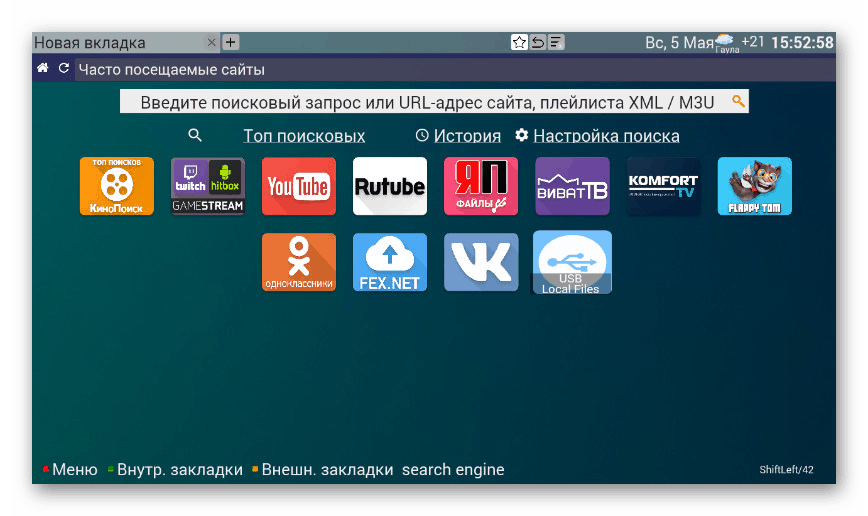
Protože aplikační rozhraní je přizpůsobeno pro použití na televizoru pomocí dálkového ovladače, hraje většina podpisů dekorativní roli a působí jako rady. Kromě toho standardní lišta upozornění v aplikaci ForkPlayer automaticky zmizí a změní se na interní.
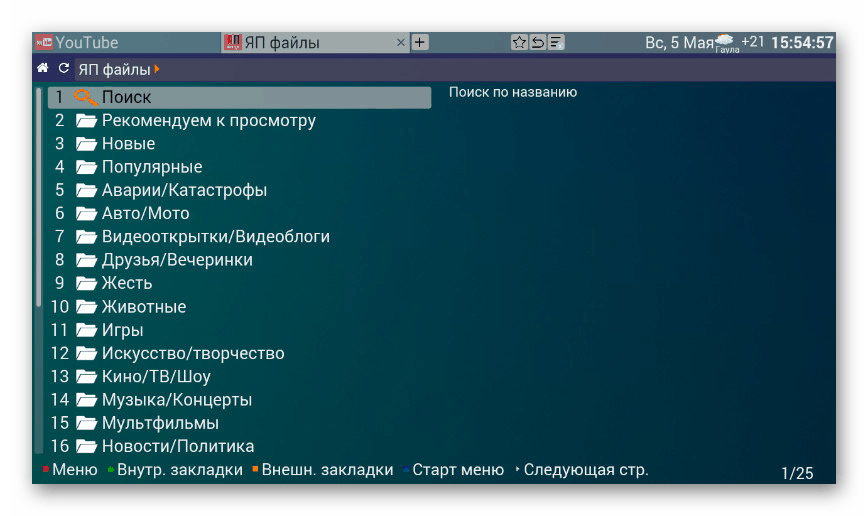
Správce souborů
Pomocí funkce „USB Local Files“ můžete otevřít vestavěný správce souborů, který funguje jak na televizoru, tak na smartphonu. Jeho hlavním účelem je otevírat externí soubory a ukládat videa z internetu do paměti zařízení nebo na jednotku.
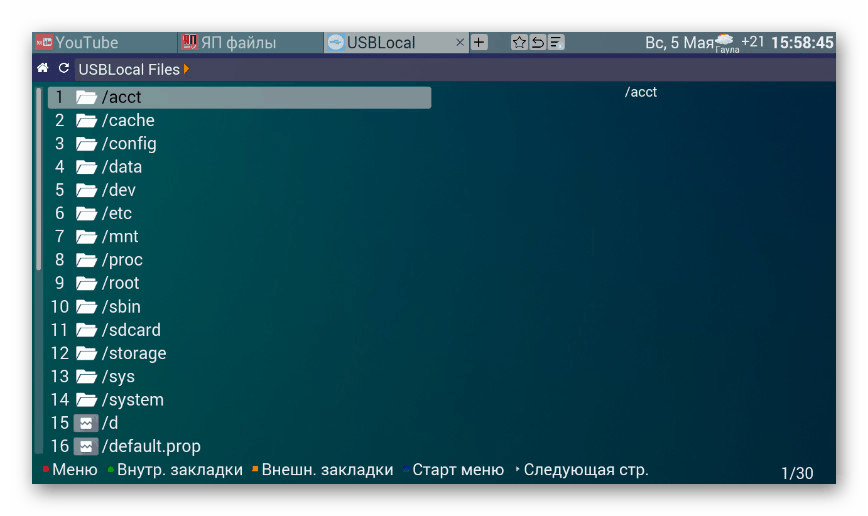
Externí videa v podporovaných formátech lze otevřít prostřednictvím přehrávačů médií ForkPlayer a v případě potřeby je přidat do záložek . Pro snazší navigaci se navíc zobrazí místní soubory s přeškrtnutým názvem.

Správa záložek
Na hlavní stránce aplikace je řada výchozích přidaných ikon, které fungují jako zkratky pro rychlou navigaci k určitým prostředkům. Na žádost ikony můžete zaměnit a přidat nové zdroje pomocí ikony hvězdičky na horním panelu.
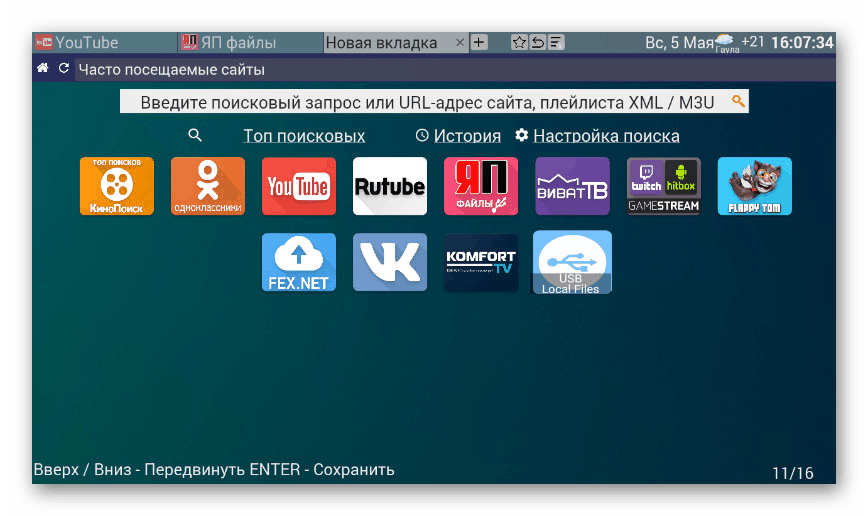
Historie vyhledávání a procházení
V průběhu používání takové aplikace se pravděpodobně budete muset opakovaně vracet na dříve navštívené stránky a weby, z nějakého důvodu nepřidaných do „Záložky“ . Nejjednodušší způsob, jak toho dosáhnout, je stránka s historií dotazů a doporučení, která je přístupná z domovské obrazovky.
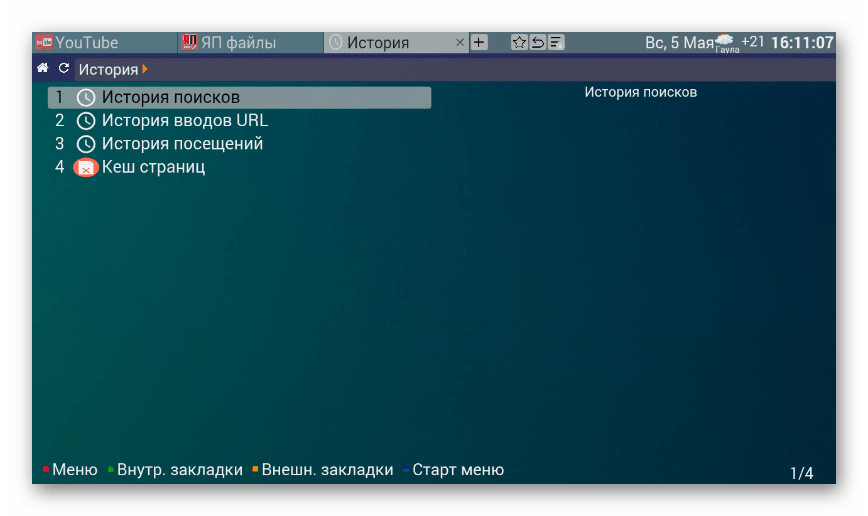
Existuje několik sekcí, z nichž lze vybrat konkrétní informace o používání aplikace ForkPlayer, ať už jde o vyhledávání, návštěvy nebo mezipaměť. Druhá možnost se liší od ostatních, protože umožňuje přidat stránky do úložiště, například v případě nedostatku internetu.
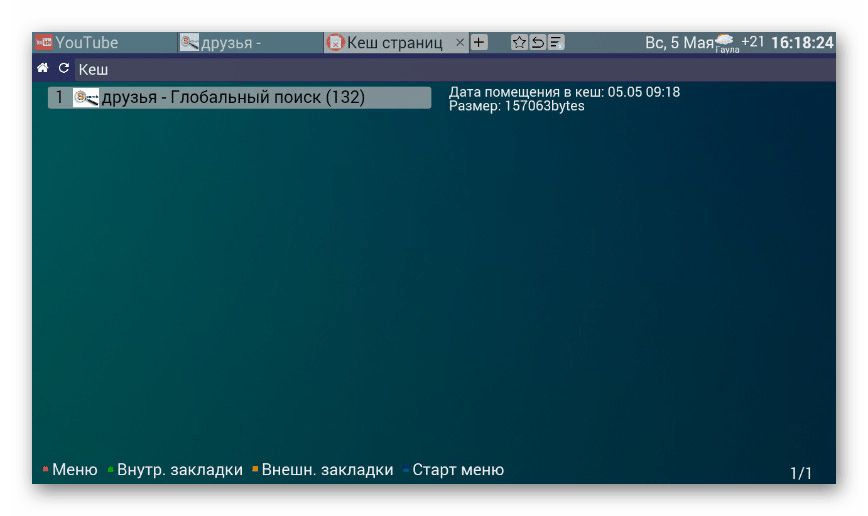
Globální vyhledávání
Pro zadávání požadavků má ForkPlayer vlastní klávesnici, která funguje bez ohledu na nainstalovanou alternativu v zařízení Android. Podobná funkce je spojena s chybějícím senzorem u některých modelů televizorů, které podporují skutečný software.
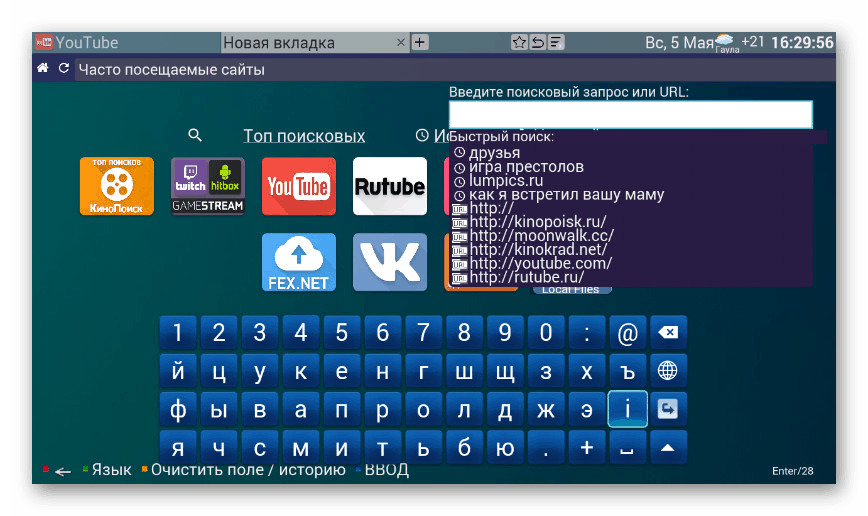
Již zmíněná vyhledávací funkce je také základní funkcí aplikace, která vám umožňuje hledat na internetu weby, kde můžete zdarma sledovat filmy, televizní pořady a pouze videa. Zároveň se mezi výsledky nebudou zobrazovat zdroje bez mediálního obsahu, který vyhovuje požadavkům.

Přehrávač videa
Při přehrávání videí ve hře ForkPlayer si můžete vybrat ze dvou přehrávačů médií, z nichž nejlepší je přehrávač HTML5. Rozhraní přehrávače vypadá standardně pro většinu analogů v systému Android, umožňuje vám však prohlížet velké nahrávky bez ztráty kvality a bez čekání na stahování.
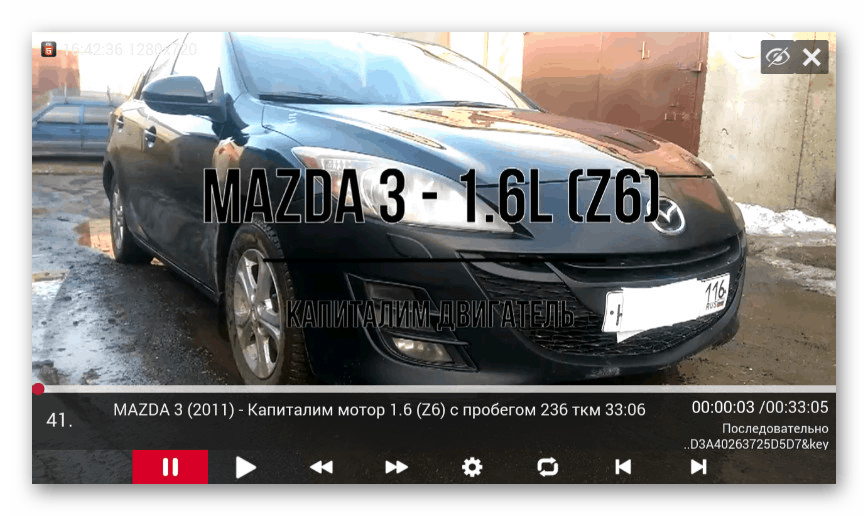
Uvnitř přehrávače je řada užitečných nastavení, která vám umožňují ovládat kvalitu, styl zobrazení, poměr stran a mnoho dalšího. Přehrávač médií je vždy používán, včetně přehrávání videí zveřejněných na YouTube a dalších hostingových služeb, které mají vlastní vlastní verzi.
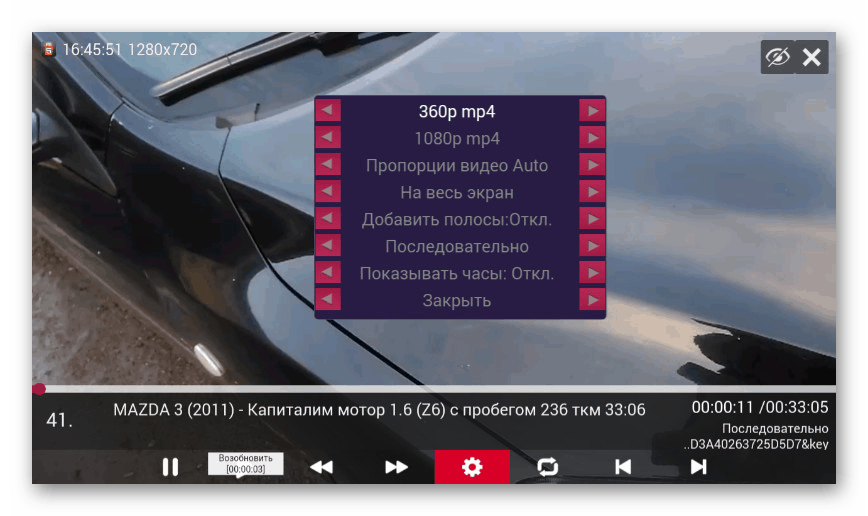
Účet a oznámení
Pro pohodlnější použití aplikace ForkPlayer můžete k aplikaci připojit účet vytvořený na oficiálních webových stránkách vývojáře. Tím se otevře několik dalších funkcí, z nichž nejdůležitější jsou oznámení pro včasné přijímání oznámení o vydání nových verzí softwaru a pouze zprávy o projektu.

Přidáním účtu můžete synchronizovat a rychle přidat záložky, historii a další věci do nového zařízení. To je velmi výhodné, pokud musíte používat aplikaci v televizi i na mobilním telefonu.
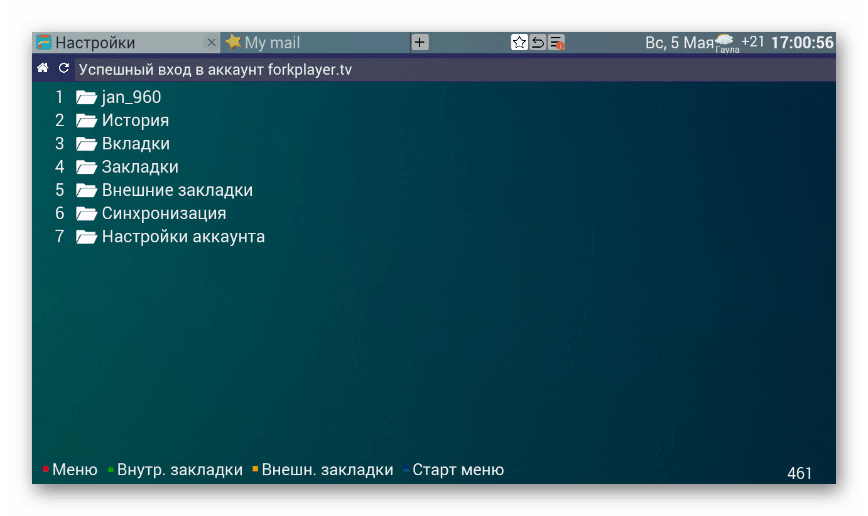
Řídicí panel
V tomto programu je vedle mnoha funkcí také informační panel umístěný v pravé horní části obrazovky a dostupný na všech stránkách. S jeho pomocí můžete vždy sledovat čas, počasí a datum.
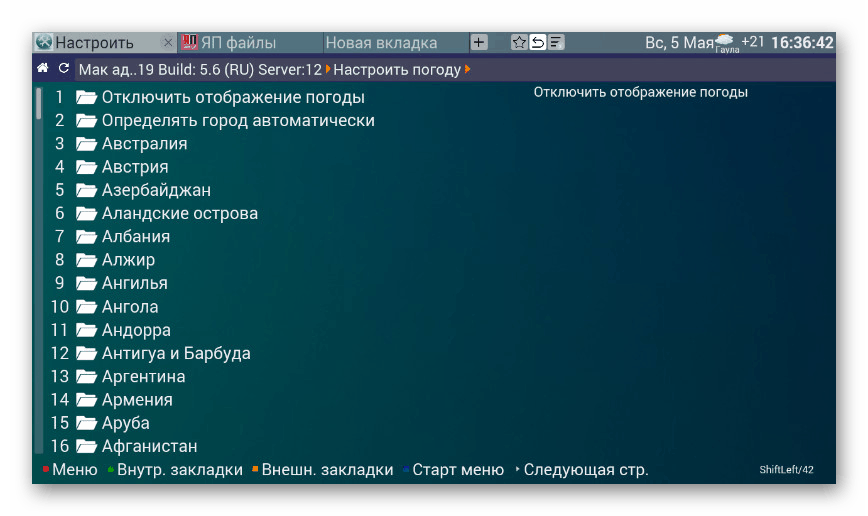
Stejně jako v jakékoli jiné části aplikace ForkPlayer lze informační panel konfigurovat samostatně v aplikaci „Nastavení“ . Například, pokud není vyžadováno zobrazení počasí, může být skryto nebo změněno na požadované.
Nastavení designu
Ačkoli standardní styl aplikace ForkPlayer vypadá docela pěkně, můžete jej podle svého uvážení změnit v sekci „Nastavení rozhraní“ . Zde lze změnit ikony, písma, tapety, spořič obrazovky aktivovaný při nečinnosti programu. Nejlepší je seznámit se s touto sekcí.
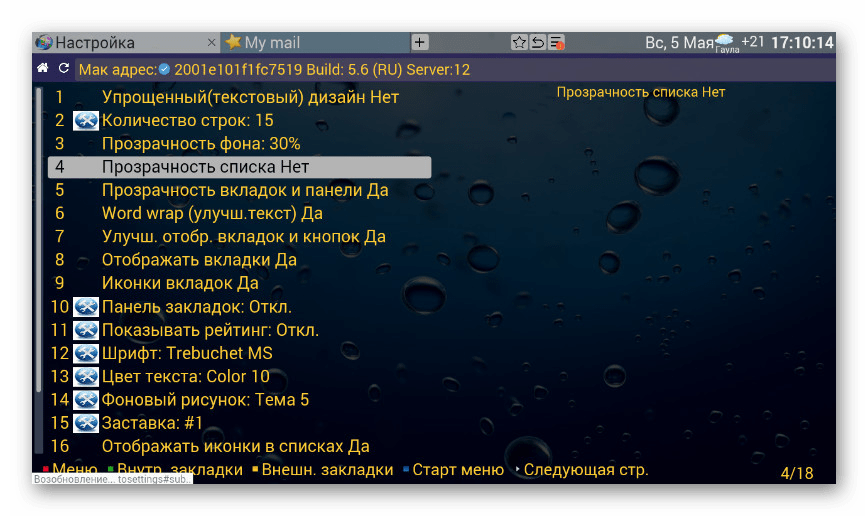
Obecné možnosti
Poslední pozoruhodnou částí aplikace bylo obecné „Nastavení“ , které kombinovalo parametry každého prvku, včetně informačního panelu a přehrávače videa. Nemá smysl uvažovat o jednotlivých položkách, protože jsou zaměřeny na individuální preference a vlastnosti zařízení.
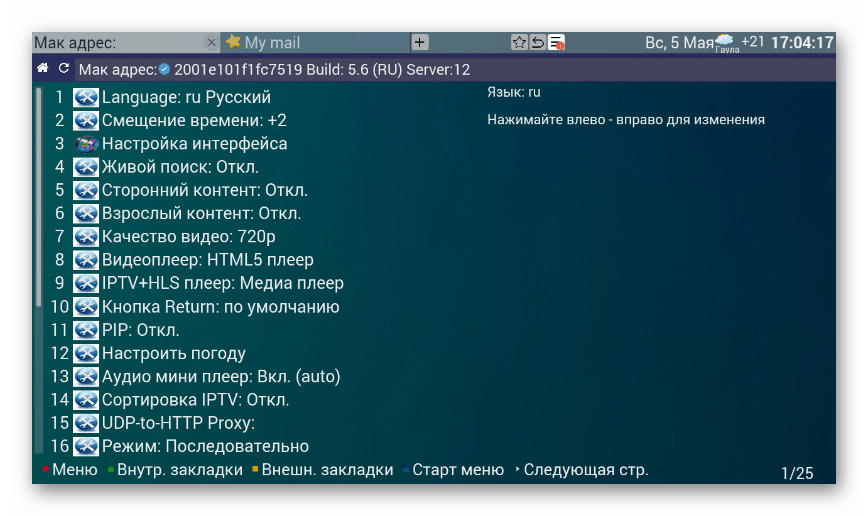
Výhody
- Mnoho možností přizpůsobení každé položky;
- Globální vyhledávání pokrývající nejlepší zdroje mediálního obsahu na internetu;
- Minimální množství reklamy a placených funkcí;
- Přidání oblíbeného obsahu mezi oblíbené.
Nevýhody
- Vysoké požadavky na technické specifikace;
- Rozhraní není vhodné používat na telefonech s nízkým rozlišením;
- Aktualizace jsou velmi vzácné.
Nejprve je tato aplikace zaměřena na velkou obrazovku televizoru, díky čemuž bude mít telefon pravděpodobně problémy s pohodlím. Zároveň ForkPlayer zvládne svůj úkol mnohem lépe než většina analogů, poskytuje nejbezpečnější weby, podporuje několik typů přehrávačů, obrovské množství nastavení. Kromě toho budou problémy s tabletem minimalizovány rozlišením.